Einfache VPN-Einrichtung für Windows – Anleitung für Einsteiger! 💻
Lade ein VPN für einen Windows PC oder Laptop herunter 👉 https://content.nordvpn.com/3hHNW8y
Hol dir den exklusiven YouTube-Deal 👉 https://content.nordvpn.com/3v5meFK
***
Dieses Video erklärt, wie man ein VPN für Windows 10 und 11 einrichtet. Du erfährst auch, welches eines der besten VPNs für ein Windows-Gerät ist. Die Anleitung ist sehr einfach. Es wird Schritt für Schritt erklärt, wie man ein VPN für den PC einrichtet. Also schau dir das Video an und richte ein VPN für Windows mit Leichtigkeit ein! Hol dir jetzt NordVPN für Windows: https://content.nordvpn.com/3hHNW8y
🔔 Abonnieren, um die neuesten Inhalte zu erhalten: / @nordvpn
***
Inhalt des Videos:
00:00 Intro
00:21 So installierst du NordVPN unter Windows 10 & 11
01:53 So schaltest du NordVPN ein
***
Dieses Video erklärt, wie du NordVPN unter Windows ganz einfach einrichtest. Um mit das Setup zu beginnen, musst du sicherstellen, dass du ein NordVPN-Abonnement hast. Du kannst es auf der Webseite von NordVPN mit unserem speziellen YouTube-Deal bekommen: https://content.nordvpn.com/3v5meFK
Jetzt kannst du mit dem Einrichten beginnen. Lade dir zunächst die NordVPN-App auf dein Gerät herunter. Das kannst du auf der Webseite von NordVPN tun: https://content.nordvpn.com/3hHNW8y
Um die App zu installieren, gehe in deinen Download-Ordner und klicke auf die Datei NordVPNSetup.exe. Möglicherweise erscheint ein Pop-up-Fenster, in dem du gefragt wirst, ob NordVPN Änderungen an deinem Gerät vornehmen darf. Klicke auf "Ja". Wenn das Installationsfenster erscheint, kannst du den Ordner angeben, in dem die NordVPN-App installiert werden soll, oder mit dem automatischen Speicherort fortfahren. Klicke dann auf "Weiter". Markiere die Kästchen, wenn du Verknüpfungen für die NordVPN-App auf deinem Desktop und im Startmenü haben möchtest, und klicke dann auf "Weiter". Im nächsten Fenster werden alle Komponenten aufgelistet, die zum Ausführen der App benötigt werden. Wenn du zustimmst, klicke auf "Installieren".
Die Installation wird nun fortgesetzt. Wenn du die App zum ersten Mal herunterlädst, erscheint ein Pop-up-Fenster, in dem du aufgefordert wirst, die NordVPN-Browsererweiterung zu installieren. Sobald das erledigt ist, wirst du gefragt, ob du NordVPN sofort starten möchtest. Aktiviere das Kästchen, wenn du das möchtest.
Du wirst auch gefragt, ob du NordPass installieren möchtest – einen Passwortmanager von NordVPN. Um mehr über die App zu erfahren, klicke auf die Karte in der oberen rechten Ecke dieses Videos. Klicke jetzt auf "Fertigstellen" und du kannst die App benutzen!
Wenn du nicht ausgewählt hast, dass NordVPN automatisch gestartet wird, klicke auf das NordVPN-Logo auf deinem Desktop, um die App zu starten. Nachdem die App geladen wurde, klicke auf "Anmelden". Dein Browser öffnet sich und lädt die Nord Account Anmeldeseite. Wähle deine Methode zum Anmelden aus. Um dich mit deinem Nord Account anzumelden, gibst du deinen Benutzernamen oder deine E-Mail-Adresse ein, klickst auf "Weiter" und gibst dann dein Passwort ein. Du bist eingeloggt!
Um NordVPN sofort zu nutzen, drückst du einfach auf "Schnell verbinden", wartest, bis sich der Status von "Nicht verbunden" auf "Verbunden" ändert und schon kannst du eine sichere und private Verbindung aufbauen! Wenn du dich mit einem Server in einer bestimmten Region verbinden möchtest, klicke auf die Stecknadel auf der Karte. Du kannst auch auf den Pfeil unter der Schaltfläche Schnell verbinden tippen, um die Länderliste zu erweitern und deine bevorzugte Region auszuwählen. Das war's schon!
***
Über NordVPN
NordVPN ist der weltweit führende VPN-Anbieter und ein Service von Nord Security. Unser Ziel ist es, Internetnutzer mit allen notwendigen Online-Sicherheitstools auszustatten.
Was ist ein VPN? VPN ist die Abkürzung für virtuelles privates Netzwerk. Es ist ein Dienst, der Online-Aktivitäten schützt und die IP-Adresse und den virtuellen Standort ändert.
***
Hol dir jetzt NordVPN und genieße Privatsphäre und Sicherheit 👉 🥳 https://content.nordvpn.com/3v5meFK 🎉
***
#VPN #VPNfuerWindows #NordVPNAnleitung






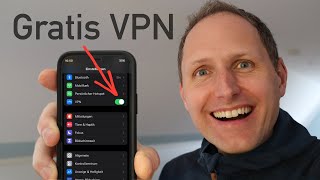



Информация по комментариям в разработке